요즘에는 PC 데스크톱을 사용할 때 유선 이어폰이나 헤드셋 사용보다 무선 이어폰이나 에어 팟 즉 와이어리스 장치로 컴퓨터에 연결해서 사용을 합니다. 이때 무선 키보드, 마우스, 이어폰이나 헤드셋을 연결해서 사용을 하려면 컴퓨터 본체에 블루투스 장치가 내장되어 있어야 합니다. 간혹 설정에서 블루투스 스위치 버튼이 없어서 스트레스를 받는 분들이 계시는데요 이때 어떻게 해결해야 하는지 자세하게 알려드리겠습니다.
PC 데스크탑 컴퓨터 블루투스 장치 연결 방법 [블루투스 본체 내장]
본체에 블루투스가 내장이 되어있다면 연결 방법은 간단합니다.
- 윈도우 10 기준 하단 왼쪽 시작 버튼 눌러줍니다.
- 시작 버튼 -> 설정 메뉴 클릭
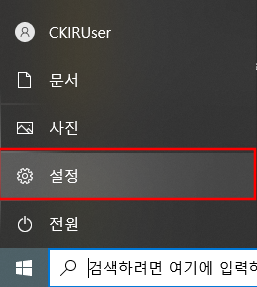
- Windows 설정 창이 떴으면 '장치' 아이콘 클릭
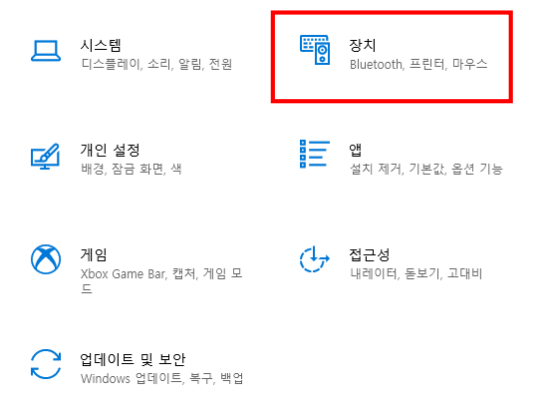
- Bluetooth 및 기타 바이스 메뉴
- 하단에 보이는 [Bluetooth 스위치 켬]으로 버튼 클릭하기
- 켬으로 되었으면 Bluetooth 또는 기타 장치 추가 클릭
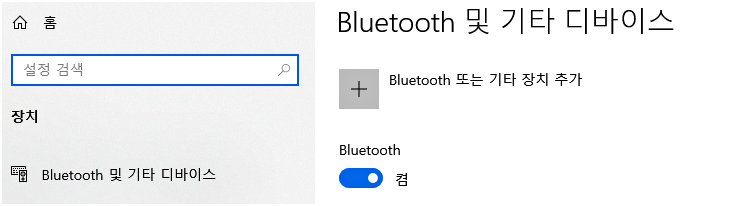
- ※ Bluetooth 스위치 버튼이 안보 일시에는 본체에 블루투스 장치가 내장되어 있지 않거나 드라이버 손상이 원인이니 당황하지 않아도 됩니다.
- 블루투스 켜기 버튼이 없을시에 연결 방법은 하단에 설명해드리겠습니다.
- 디바이스 추가에서 나의 블루투스 클릭
- 연결 원하는 디바이스가 검색이 되어 떴으면 장치 클릭
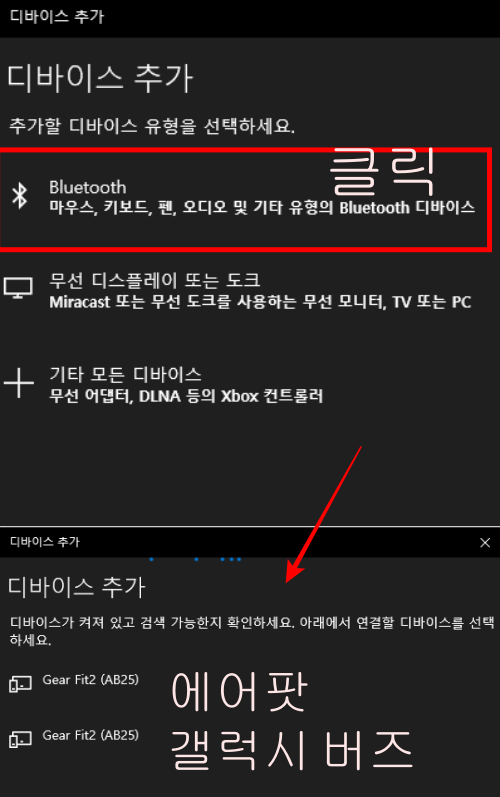
- 장치가 정상적으로 연결이 되었다고 뜨면 연결 완료
- 이제 사용만 하면 끝
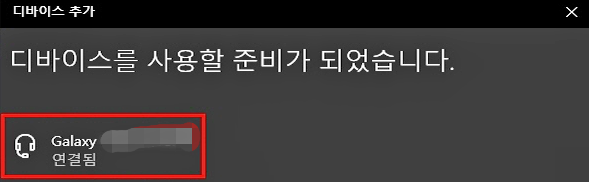
블루투스 장치 연결 버튼 안 보일 때 [연결 스위치 안보임]
앞서 소개한 PC 컴퓨터 블루투스 연결 방법에서 스위치가 보이지 않아 처음부터 막히셔서 당황하셨던 분들이 있습니다. 이런 현상은 지극히 정상적이니 걱정하지 마시고 똑같이 따라 하시면 됩니다.
- 블루투스 연결 버튼이 안 보이는 건 우리의 컴퓨터 본체에 블루투스 장치가 내장되어 있지 않은 경우가 많습니다.
- 준비물 = 블루투스 동글이 USB 구매 시중 4천 원~ 1만 원 선
- 가격별로 큰 차이는 없고 성능도 비슷합니다.
- 준비물 = 블루투스 동글이 USB 구매 시중 4천 원~ 1만 원 선
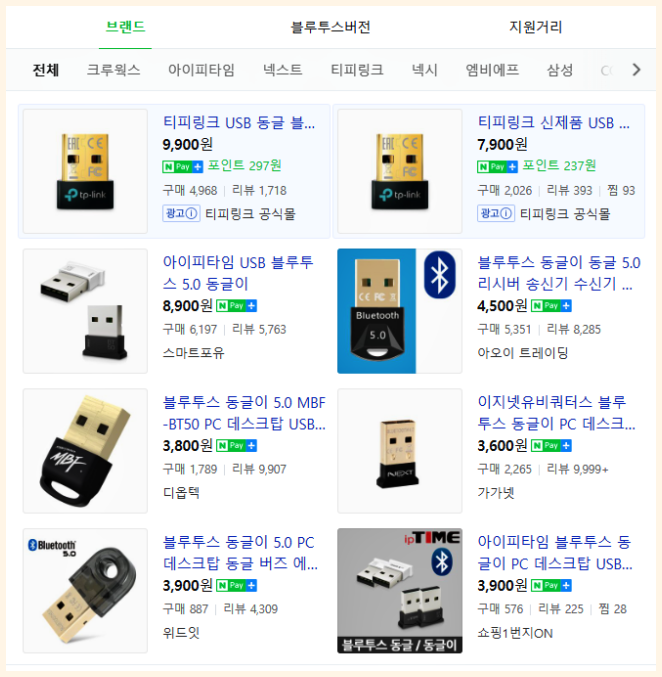
- 처음 설명과 같이 시작 버튼 - 설정 - 장치 클릭
- 장치에 들어오면 블루투스를 연결하기 전 해야 하는 스위치 버튼이 보이지 않습니다.
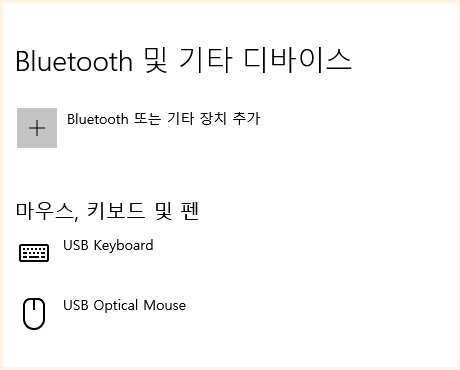
※ 블루투스 키는 버튼이 나오지 않는다 해서 드라이버를 설치를 하라거나 드라이버 재설치를 해야 한다는 정보가 많은데 아무리 해도 나오지 않는 경우가 있습니다. 이거는 대부분 블루투스가 내장되어 있어서 근본적으로 드라이버의 문제가 아닙니다.
- 준비해둔 동글이 USB를 컴퓨터 본체 USB 꽂는 곳에 꽂아 줍니다.
- 그럼 즉각 해서 스위치 버튼이 바로 나옵니다.
※ 꽂으면 자동으로 드라이버를 인식하고 나서 추가적인 설치 없이 바로 사용이 가능합니다. 간혹 드라이버가 연결이 안 되거나 잡히지 않을 때에는 구매한 제조사의 홈페이지에서 드라이버를 다운로드하여서 사용하시면 됩니다.
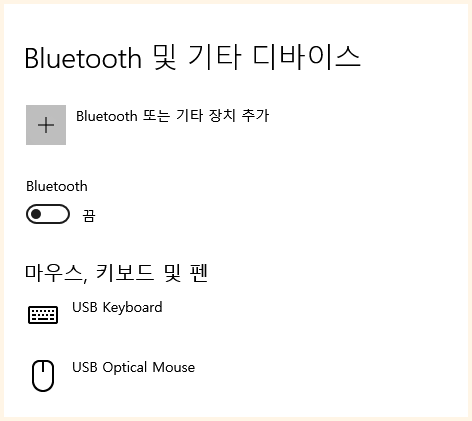
- 이제 블루투스 버튼을 켬 상태로 바꿔 줍니다.
- 바꿔주고 나면 하단 기타 바이스 동글은 무시
- 위에 설명한 대로 기타 장치 추가에서 나의 블루투스 장치 연결 후 사용
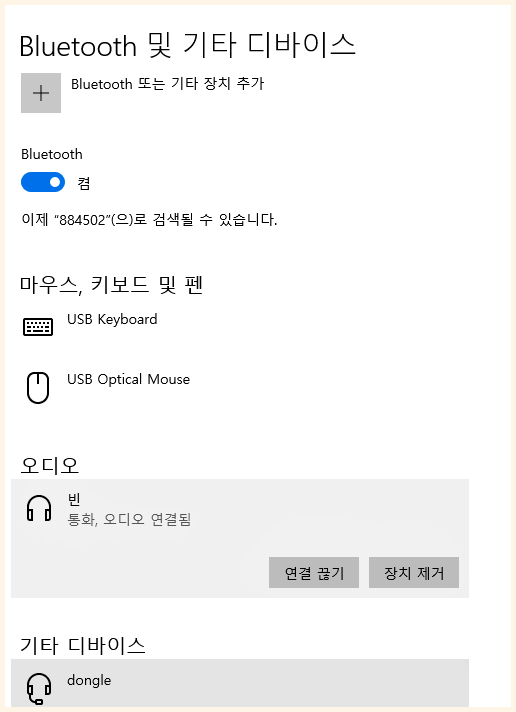
이렇게 최종적으로 블루투스 스위치 버튼이 없는 경우까지 알려드렸습니다. 무척 간단하고 쉽지만 방법을 몰라서 헤매셨던 분들이 많기에 꼭 저렴한 가격으로 동글이 하나 구매해서 쾌적한 PC 사용하시면 좋겠습니다.
'3co 정보 > 기타 정보' 카테고리의 다른 글
| 포토스케이프X 이용해서 사진 정보 메타값 삭제하는 방법 (0) | 2022.03.25 |
|---|---|
| 2022년 군인 자기개발비용 신청 후 거절 시 해결 방법 (0) | 2022.03.24 |
| 프로틴 부작용 원인 단백질 보충제 추천 (0) | 2022.03.17 |
| 단백질 보충제 유청 프로틴 종류 [WPC, WPI, WPH, WPIH] (1) | 2022.03.14 |
| 휘발유 경유 가격 8주 연속 유가 상승 [ 유류세 인하? ] (0) | 2022.03.13 |



댓글